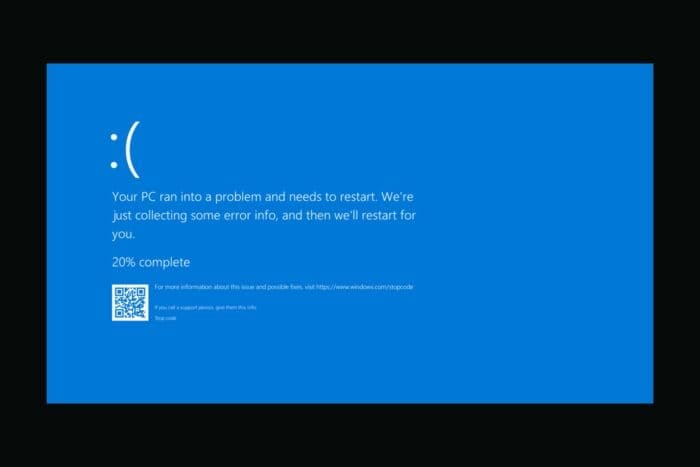Como corrigir o ERROR_OPLOCK_HANDLE_CLOSED?
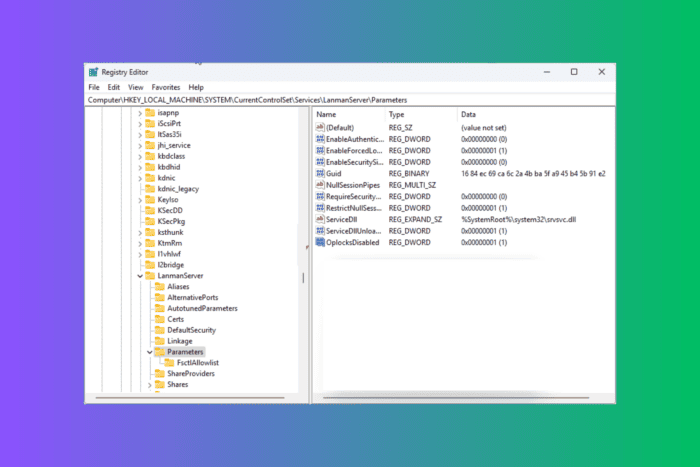 O ERROR_OPLOCK_HANDLE_CLOSED com um código de erro 803 (0x323 e descrição O manipulador com o qual este oplock estava associado foi fechado. O oplock agora está quebrado, o que normalmente indica que há um problema com o bloqueio de arquivos em sistemas de arquivos de rede, geralmente em ambientes que utilizam o protocolo SMB (Server Message Block), como unidades em rede ou compartilhamento de arquivos.
O ERROR_OPLOCK_HANDLE_CLOSED com um código de erro 803 (0x323 e descrição O manipulador com o qual este oplock estava associado foi fechado. O oplock agora está quebrado, o que normalmente indica que há um problema com o bloqueio de arquivos em sistemas de arquivos de rede, geralmente em ambientes que utilizam o protocolo SMB (Server Message Block), como unidades em rede ou compartilhamento de arquivos.
Para corrigir, verifique primeiro a conexão de rede e certifique-se de que as máquinas servidor e cliente estão na mesma rede.
Como posso corrigir o ERROR_OPLOCK_HANDLE_CLOSED?
1. Reiniciar o serviço SMB
- Pressione a tecla Windows, digite cmd na caixa de pesquisa e clique em Executar como administrador na lista de opções para abrir o Prompt de Comando com privilégios elevados.
- Para reiniciar o serviço SMB, copie os seguintes comandos um a um e pressione Enter após cada comando:
net stop server net start server
- Feche a janela do Prompt de Comando.
2. Desabilitar Bloqueio Oportunista (Oplocks)
-
Pressione Windows + R para abrir a caixa de diálogo Executar.
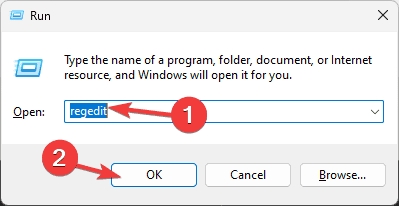
- Digite regedit e clique em OK para abrir o aplicativo Editor do Registro.
- Clique em Sim na mensagem de Controle de Conta de Usuário.
-
Primeiro, vá em Arquivo > Exportar. Salve o arquivo .reg no local desejado.

-
Navegue até este caminho:
Computador\HKEY_LOCAL_MACHINE\SYSTEM\CurrentControlSet\Services\LanmanServer\Parameters -
Clique com o botão direito no espaço vazio, selecione Novo, e depois clique em Valor DWORD (32 bits).
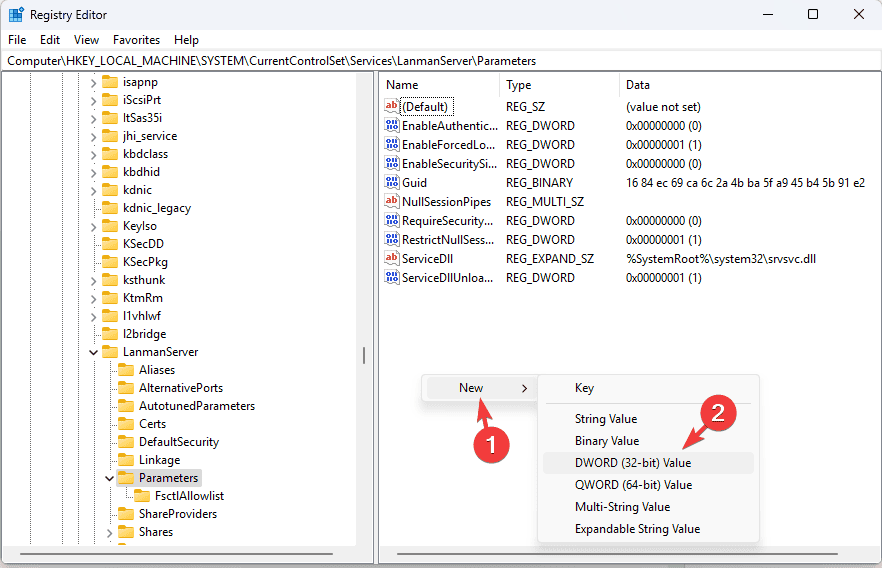
-
Nomeie o DWORD como OplocksDisabled, depois clique duas vezes nele e defina os Dados do valor como 1.
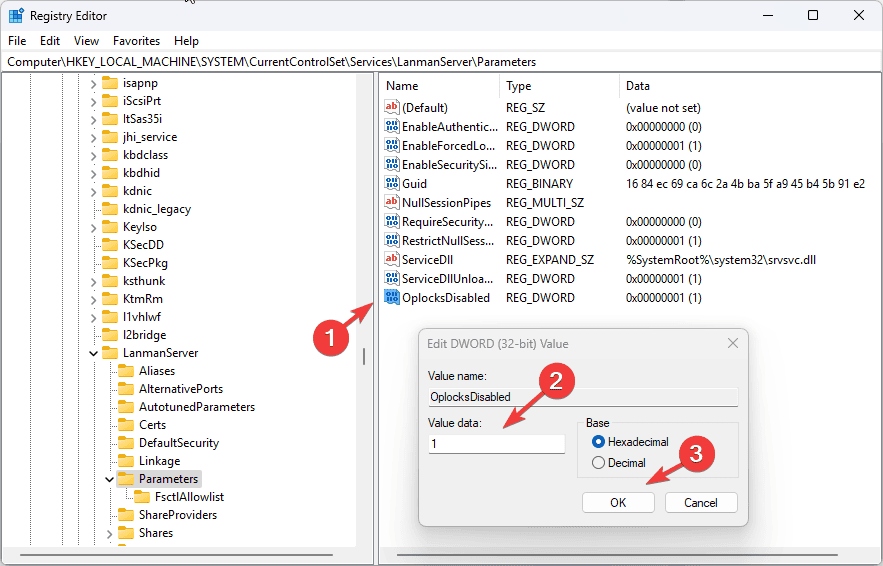
- Clique em OK, depois reinicie seu computador para confirmar as alterações.
3. Verificar atualizações do Windows
- Pressione Windows + I para abrir o aplicativo Configurações.
-
Vá para Atualizações do Windows, depois clique em Verificar atualizações.
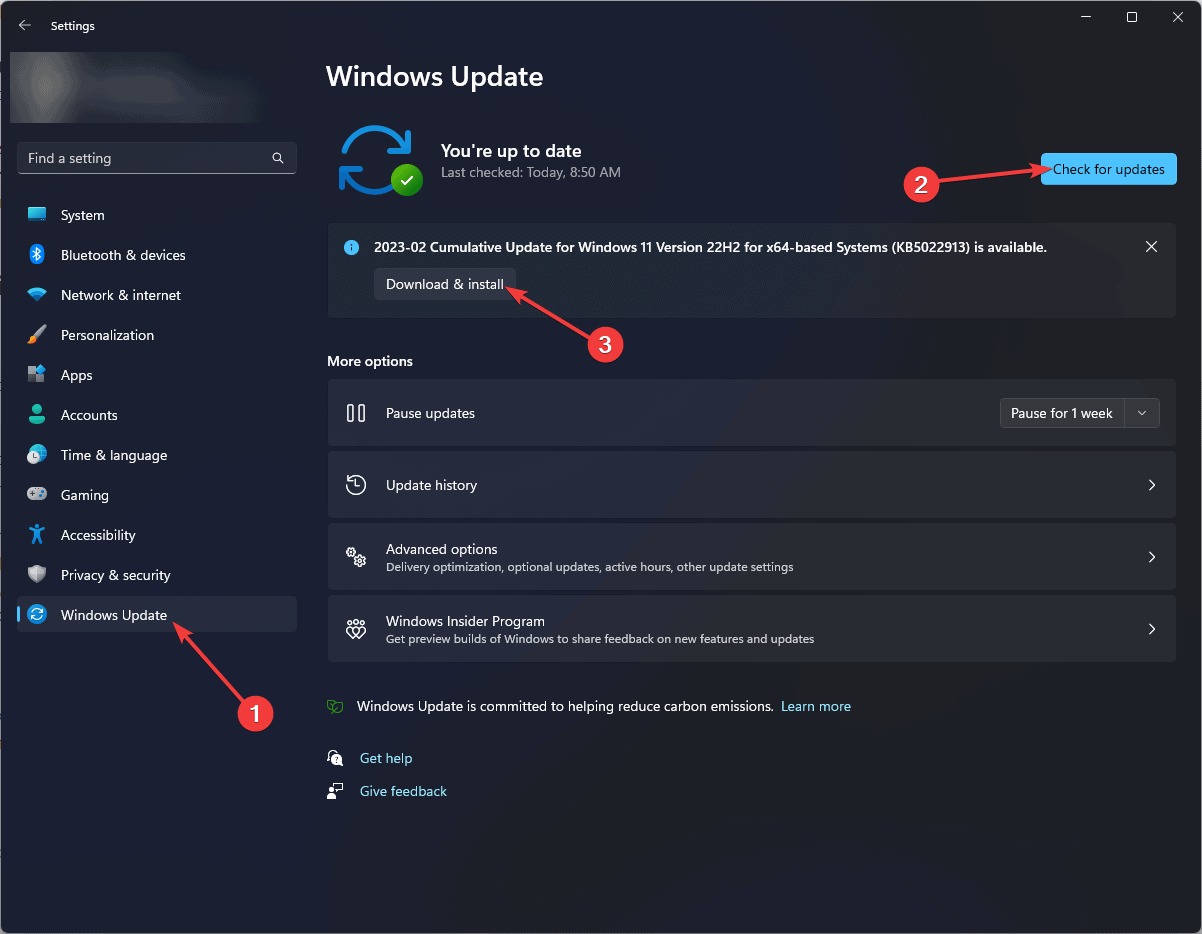
- Se houver, clique em Baixar e instalar.
-
Selecione Opções avançadas.
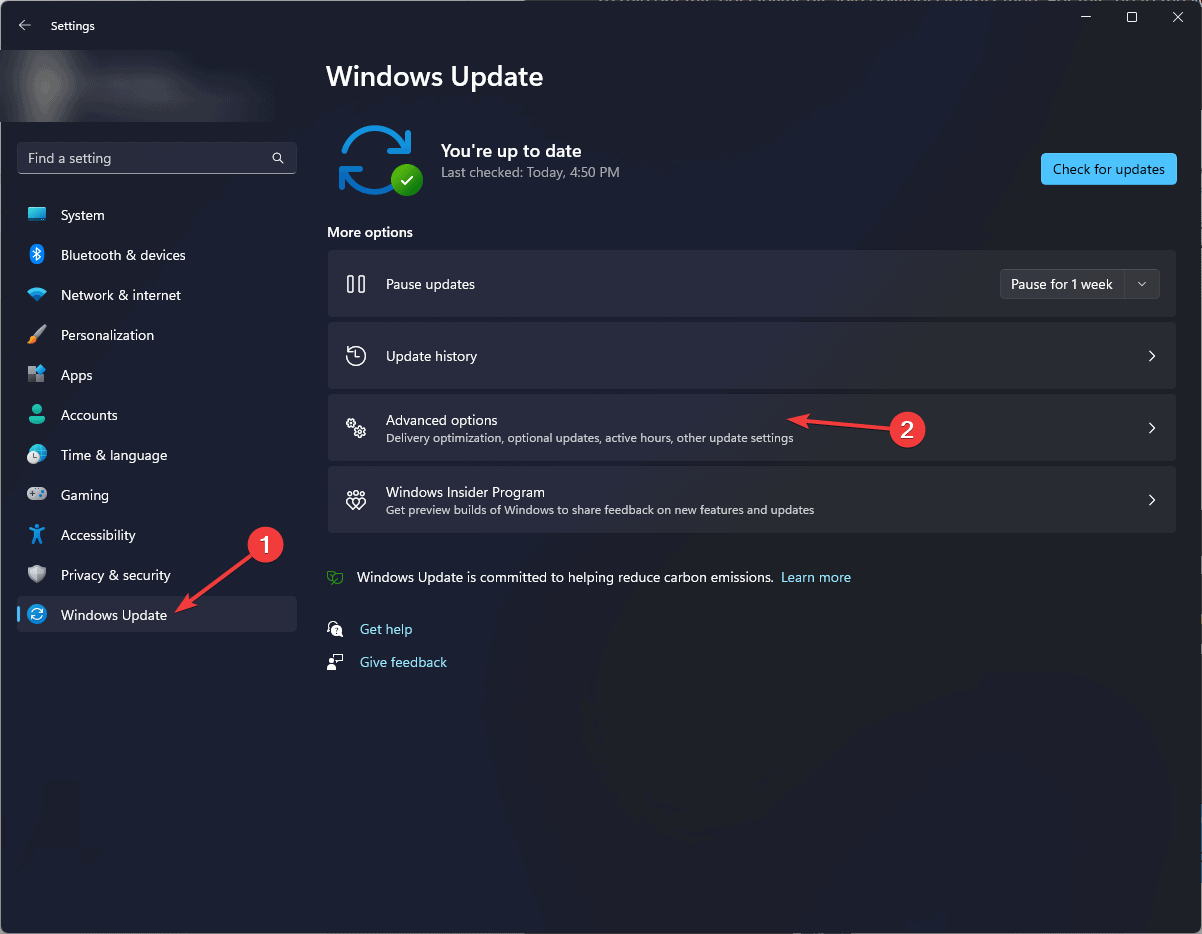
-
Em Opções adicionais, selecione Atualizações opcionais.
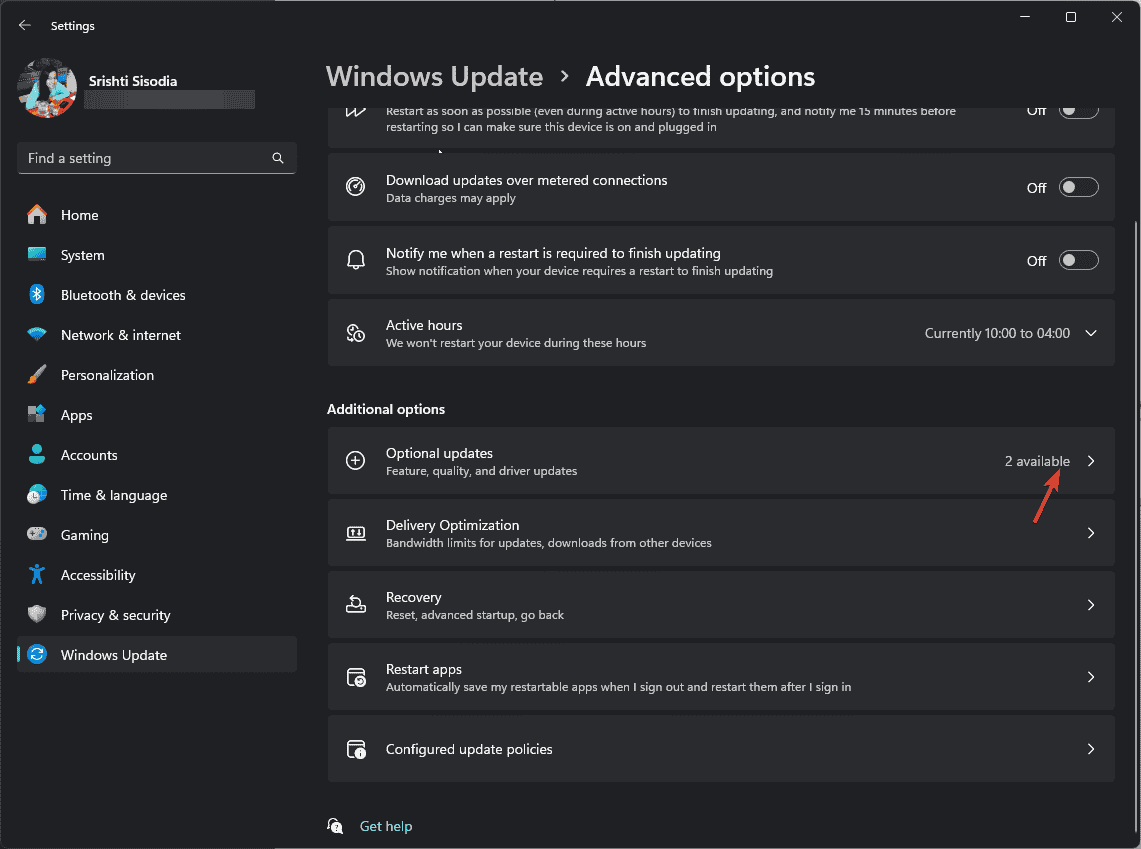
-
Se houver atualizações disponíveis, selecione-as e clique em Baixar e instalar.
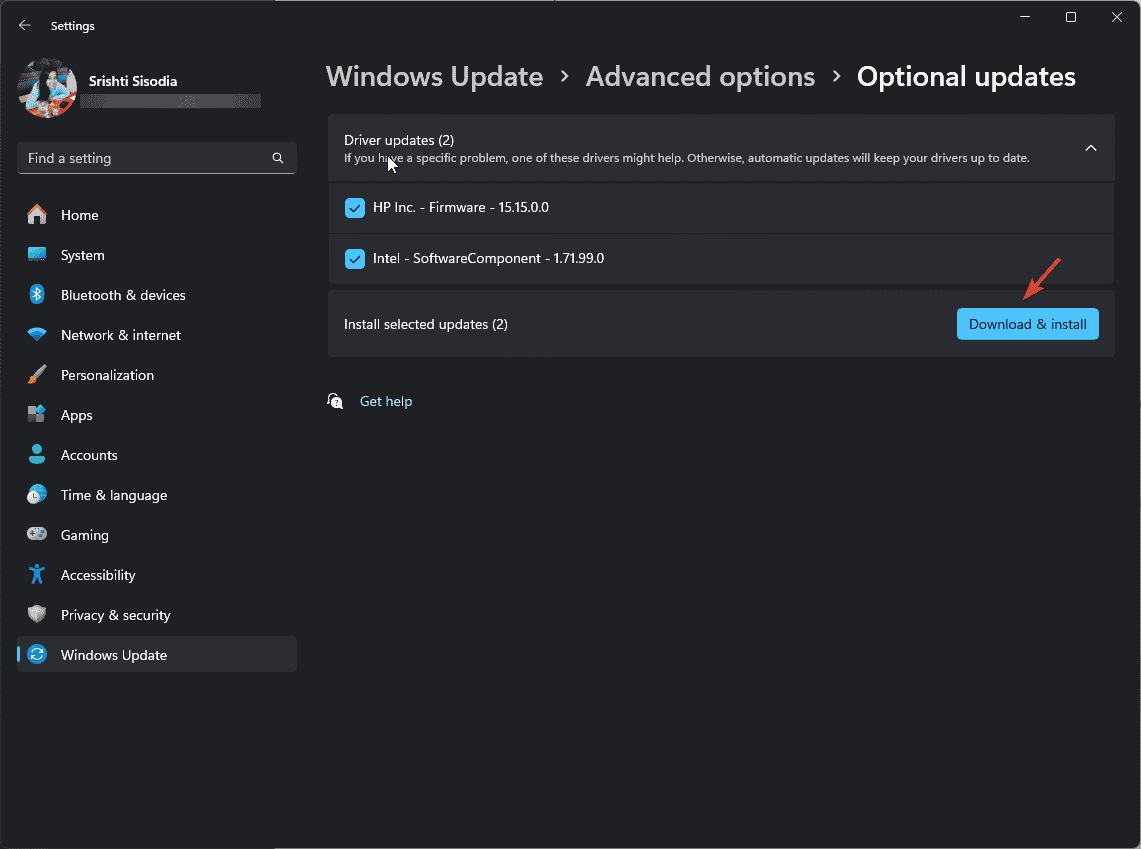 Leia mais sobre este tópico
Leia mais sobre este tópico
- D3dx11_42.dll não encontrado: como corrigir
- Windows 11 desliga após inatividade: 4 maneiras de parar
- Windows desliga em vez de reiniciar: 4 maneiras de corrigir
4. Executar a ferramenta de verificação de disco
-
Pressione a tecla Windows, digite cmd na caixa de pesquisa, selecione Prompt de Comando e escolha Executar como administrador na lista de opções para abrir o Prompt de Comando com direitos de administrador.
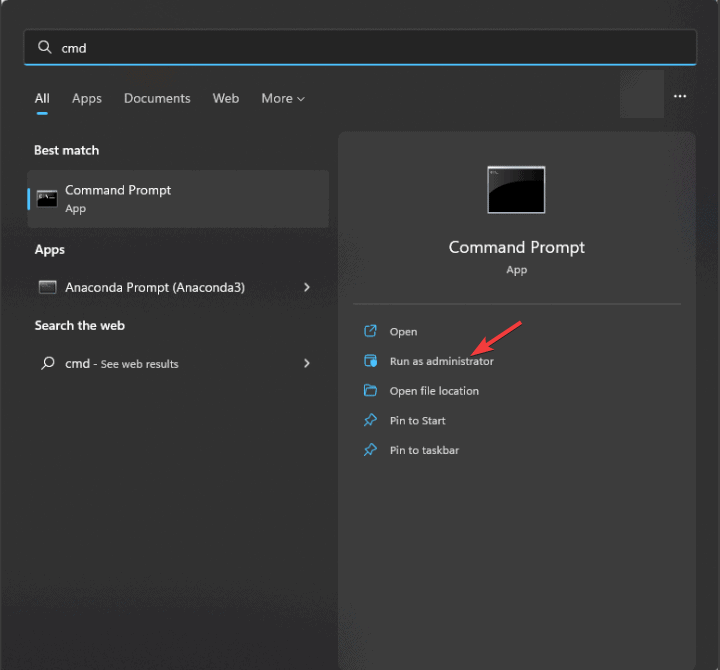
-
Digite o seguinte comando para verificar a integridade do seu sistema de arquivos e corrigir erros lógicos no disco e pressione Enter:
chkdsk C: /f /r
- Se a unidade estiver em uso, você será solicitado a agendar a verificação após uma reinicialização. Digite Y e pressione Enter.
- Reinicie seu PC para iniciar a verificação e corrigir possíveis corrupções no disco.
5. Desativar o antivírus temporariamente
-
Pressione a tecla Windows, digite segurança do Windows na caixa de pesquisa e clique em Abrir na lista de opções.
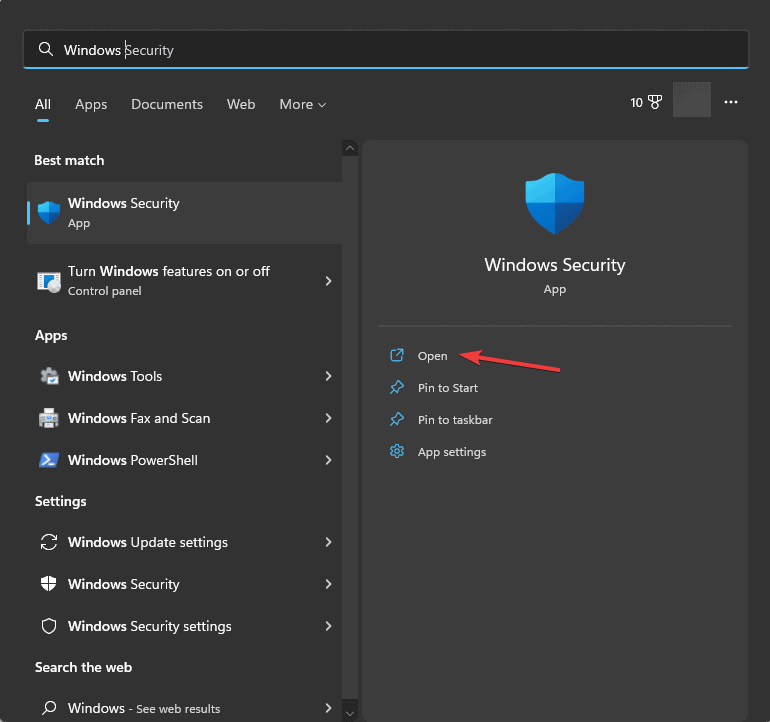
- Clique em Proteção contra vírus e ameaças.
-
Em Configurações de proteção contra vírus e ameaças, clique em Gerenciar configurações.
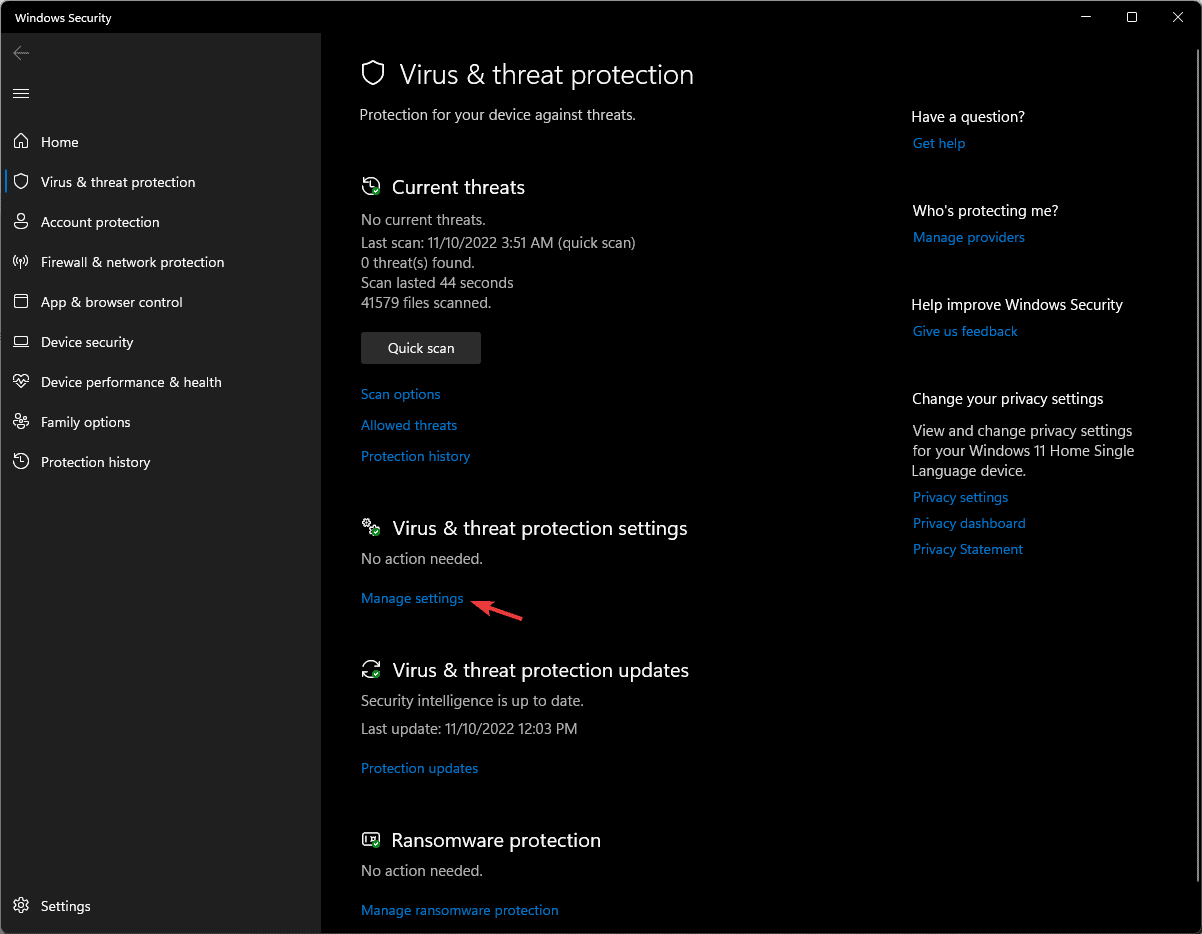
-
Localize Proteção em tempo real, e clique no interruptor para desativá-lo.
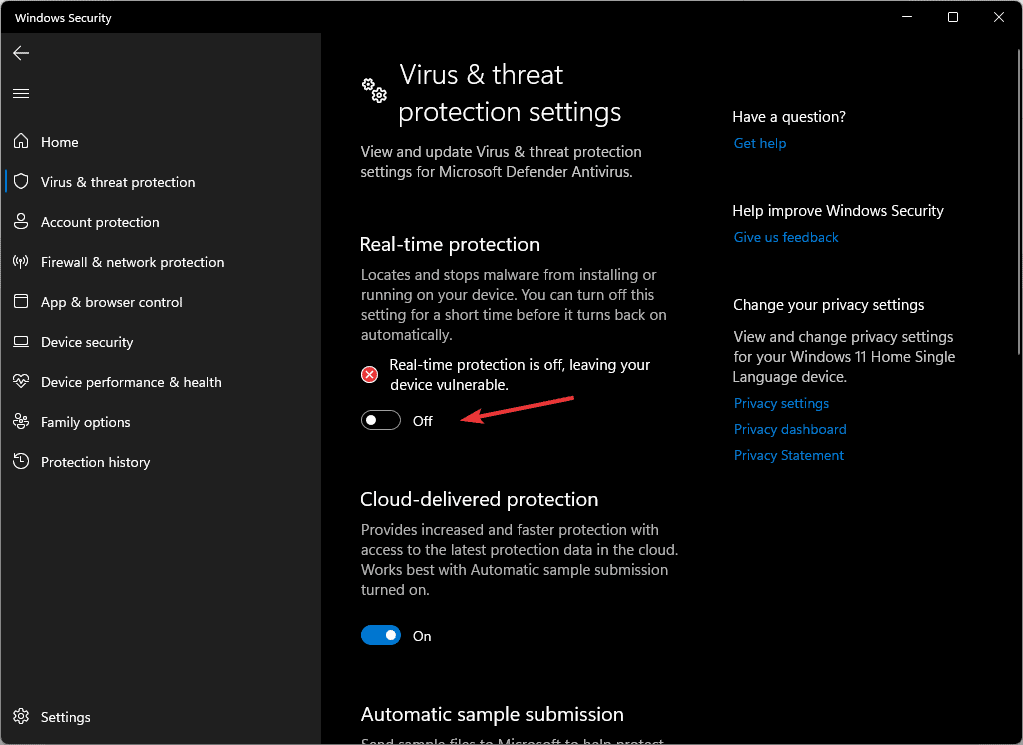
Se você tiver um software antivírus de terceiros, pode desativá-lo por um período mais curto e verificar se o erro BSoD ainda ocorre.
6. Atualizar/reinstalar drivers de rede
-
Pressione Windows + R para abrir a janela Executar.
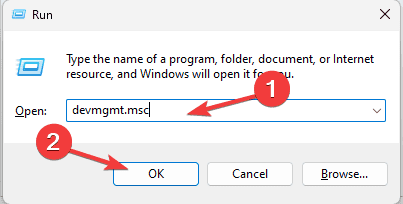
- Digite devmgmt.msc e clique em OK para abrir o Gerenciador de Dispositivos.
-
Localize Adaptadores de rede, clique para expandir a categoria, clique com o botão direito no driver de rede e escolha Atualizar driver no menu de contexto.
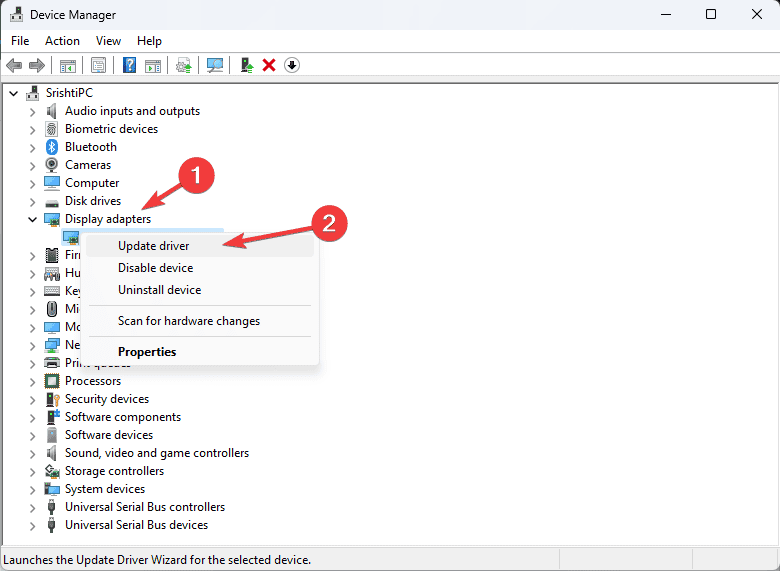
-
Clique em Pesquisar automaticamente por drivers.
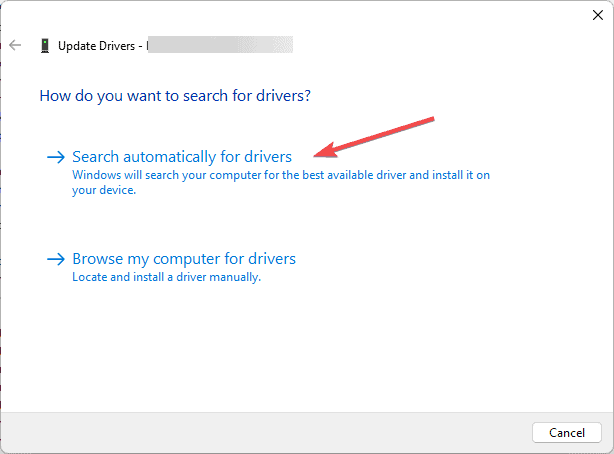
O Windows procurará a melhor versão do driver para o seu dispositivo. Se não conseguir encontrar, você pode instalar manualmente a versão mais recente do site do fabricante do dispositivo. Alternativamente, você pode usar uma ferramenta de atualização de drivers de terceiros para garantir que todos os drivers de dispositivos estejam atualizados.
Se você ainda receber o ERROR_OPLOCK_HANDLE_CLOSED, siga estas etapas para reinstalar o driver:
-
Abra o aplicativo Gerenciador de Dispositivos, localize e clique em Adaptadores de rede, clique com o botão direito no driver e escolha Desinstalar dispositivo no menu de contexto.
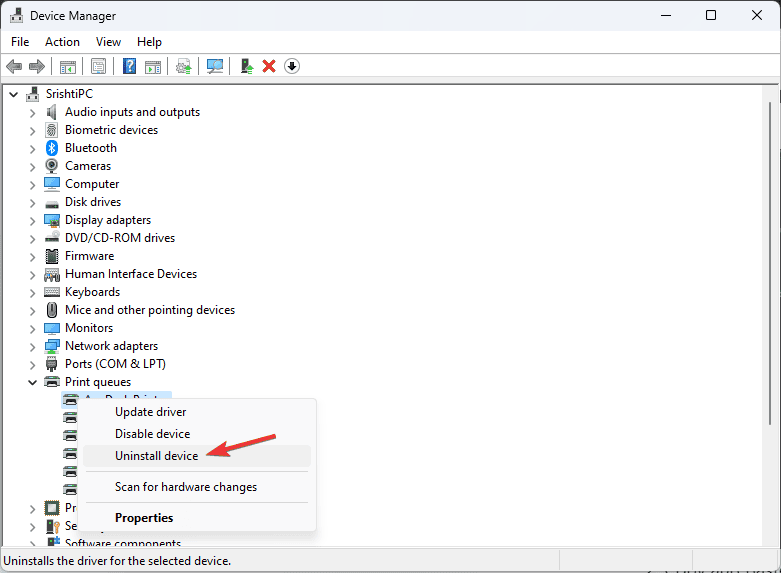
- Selecione Desinstalar novamente.
-
Vá em Ação, selecione Verificar alterações de hardware para reinstalar o driver.
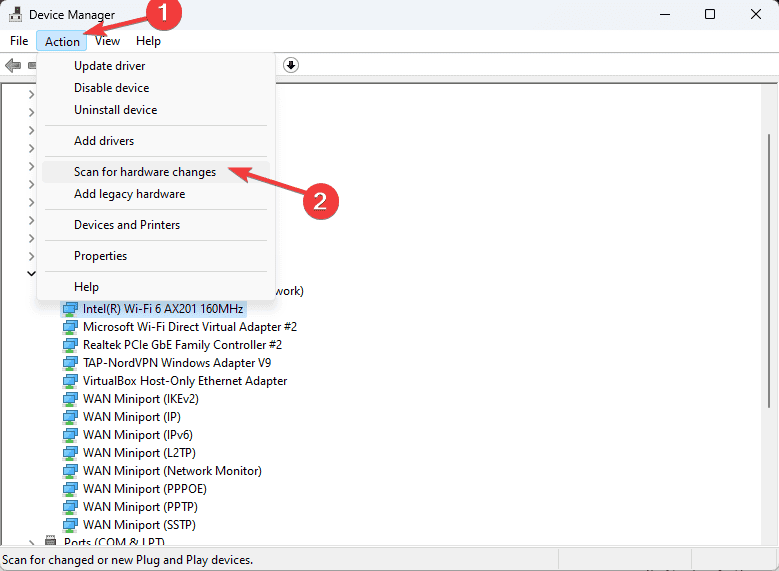
Em conclusão, para corrigir o ERROR_OPLOCK_HANDLE_CLOSED, você pode reiniciar o serviço SMB, desabilitar o bloqueio oportunista, verificar se há atualizações do Windows, executar a ferramenta CHKDSK, desativar o antivírus ou atualizar/reinstalar drivers de rede.
Recentemente, também abordamos outros erros BSoD, como ERROR_ACCESS_DISABLED_NO_SAFER_UI_BY_POLICY e ERROR_CORRUPT_LOG_OVERFULL.
Se você tiver alguma dúvida ou sugestão sobre o erro BSoD, fique à vontade para mencioná-las na seção de comentários abaixo. Ficaremos felizes em ajudá-lo!